Kai kurie „Windows“ vartotojai pranešė, kad paleidus programą ji paleidžiama, bet nerodoma ekrane. Vartotojai gali matyti programą savo užduočių juostoje arba užduočių tvarkyklėje, tačiau jos nematyti darbalaukio ekrane. Ši problema gali kilti įvairiais atvejais, pvz., pasenusios grafikos tvarkyklės, trečiosios šalies programinės įrangos konfliktai, sugadintas programos diegimas ir t. t. Jei susiduriate su ta pačia problema, mes jums padėsime. Šiame įraše išvardinsime veikiančius pataisymus, kurie padėjo paveiktiems vartotojams išspręsti problemą, kai a Programa gali veikti, bet jūs jos nematote .

Programa veikia, bet nemato arba nemato „Windows 11/10“.
Jei paleidote programą ir ji rodoma užduočių juostoje arba užduočių tvarkytuvėje, bet jos nematyti ekrane, pabandykite iš naujo paleisti „Windows 11/10“ kompiuterį ir pažiūrėkite, ar tai padeda. Jei tai nepadeda, galite naudoti šiuos sprendimus, kad išspręstumėte problemą:
- Naudokite keletą bendrų patarimų.
- Padidinkite arba perkelkite programą tiesiai iš užduočių juostos.
- Pakeiskite ekrano nustatymus.
- Naudokite parinktį Rodyti atidarytus langus.
- Trikčių šalinimas švarios įkrovos būsenoje.
- Pašalinkite, tada iš naujo įdiekite programą.
1] Naudokite keletą bendrų patarimų
Norėdami pradėti, galite naudoti keletą bendrų patarimų ir sužinoti, ar jie padeda. Pirma, galite pabandyti naudoti „Windows“ + skirtukas spartusis klavišas, kad atidarytumėte užduočių rodinį „Windows 11“ kompiuteryje. Dabar patikrinkite, ar atitinkama programa rodoma atidarytame užduočių rodinyje. Jei taip, spustelėkite jį ir pažiūrėkite, ar programa rodoma ekrane, ar ne. Be to, turite įsitikinti, kad jūsų „Windows“ kompiuteris yra atnaujintas kad būtų išvengta tokių problemų. Taip pat atnaujinti grafikos tvarkykles į naujausią versiją ir iš naujo paleiskite kompiuterį, kad patikrintumėte, ar problema išspręsta.
Kitas dalykas, kurį galite padaryti, yra nuskaityti kompiuterį, ar nėra virusų ar kenkėjiškų programų. Šią problemą gali sukelti virusinė infekcija jūsų sistemoje. Taigi, norint išspręsti problemą, būtina nuskaityti kompiuterį ir pašalinti visas galimas kenkėjiškas programas.
Taip pat galite patikrinti, ar programa veikia jūsų užduočių tvarkyklėje. Paleiskite užduočių tvarkyklę naudodami Ctrl + Shift + Esc ir patikrinkite. Jei programa veikia, uždarykite visus tos programos egzempliorius iš užduočių tvarkytuvės naudodami mygtuką Baigti užduotį. Po to iš naujo paleiskite programą ir patikrinkite, ar problema išspręsta.
iš naujo nustatyti „hosts“ failo langus 10
Jei šie patarimai nepadeda, galite pereiti į priekį ir naudoti kitą pataisą, kad išspręstumėte problemą.
2] Padidinkite arba perkelkite programą tiesiai iš užduočių juostos
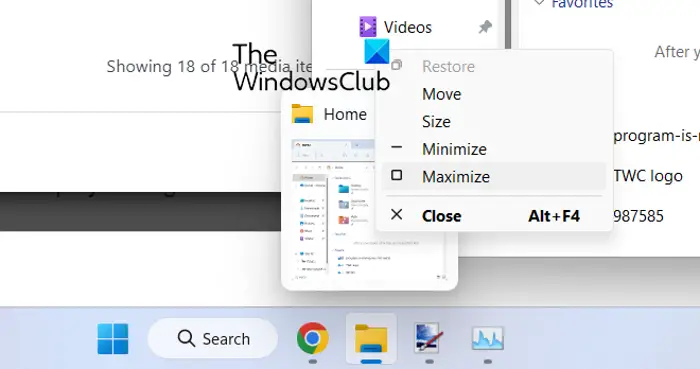
Jei programą matote užduočių juostoje, bet nematote jos ekrane, pabandykite maksimaliai padidinti programą tiesiai iš užduočių juostos. Taip pat galite naudoti parinktį Perkelti ir pamatyti, ar problema išspręsta. Šis sprendimas padėjo keliems paveiktiems vartotojams ir gali padėti jums.
Norėdami tai padaryti, užveskite pelės žymeklį ant probleminės programos užduočių juostoje ir paspauskite Shift + dešiniuoju pelės mygtuku spustelėkite programoje. Arba taip pat galite užvesti pelės žymeklį ant atitinkamos programos ir palaukti, kol pasirodys peržiūra. Tada galite dešiniuoju pelės mygtuku spustelėti peržiūrą. Po to pasirodžiusiame kontekstiniame meniu pasirinkite Maksimaliai parinktį ir patikrinkite, ar programa rodoma, ar ne. Taip pat galite naudoti parinktį Perkelti ir pamatyti, ar programa rodoma, ar ne.
Jei problema išlieka ta pati, galite naudoti kitą taisymą, kad išspręstumėte problemą.
Skaityti : Kaip perkelti langą, kai jo pavadinimo juosta išeina iš ekrano .
3] Pakeiskite ekrano nustatymus
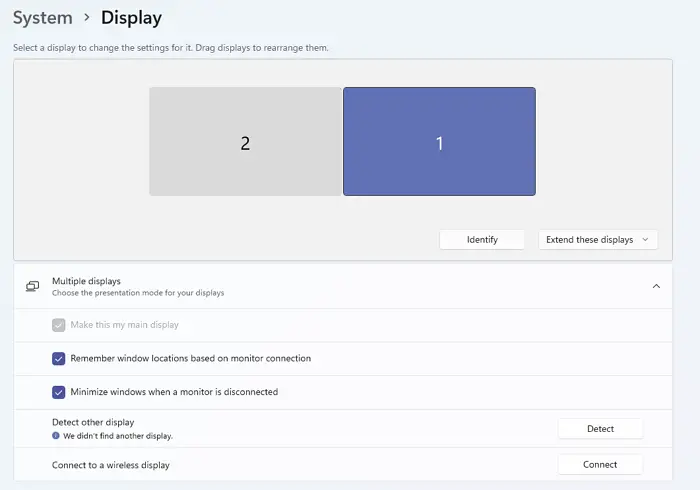
Kitas dalykas, kurį galite padaryti, yra sukonfigūruoti tam tikrus ekrano nustatymus, kad išspręstumėte problemą. Štai žingsniai, kaip tai padaryti:
- Pirmiausia paleiskite „Nustatymų“ programą naudodami „Windows + I“ spartųjį klavišą ir pereikite prie Sistema > Ekranas skyrius.
- Dabar išplėskite Keli ekranai parinktį ir panaikinkite žymimąjį laukelį vadinamas Prisiminkite langų vietas pagal monitoriaus ryšį .
- Po to iš naujo paleiskite kompiuterį ir patikrinkite, ar problema išspręsta, ar ne.
Jei vis tiek susiduriate su ta pačia problema, naudokite kitą pataisymą.
Susijęs: Programa užduočių juostoje lieka sumažinta
4] Naudokite parinktį Rodyti atidarytus langus
Taip pat galite naudoti parinktį Rodyti atidarytus langus ir sužinoti, ar ji jums tinka. Norėdami tai padaryti, dešiniuoju pelės mygtuku spustelėkite užduočių juostą ir paspauskite parinktį Rodyti darbalaukį. Po to dar kartą dešiniuoju pelės mygtuku spustelėkite užduočių juostą ir pasirinkite Rodyti atidarytus langus variantas. Galite pakartoti tai kelis kartus ir pamatyti, ar tai padeda. Jei ne, turime dar keletą sprendimų, kuriuos galite naudoti; taigi pirmyn.
5] Trikčių šalinimas švarios įkrovos būsenoje
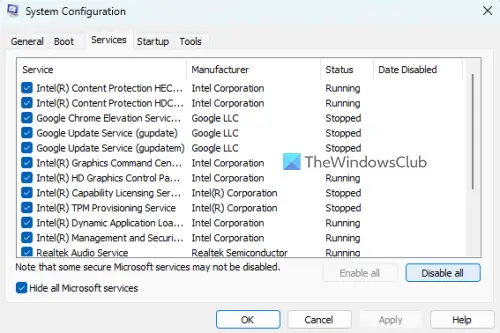
Jei kai kurios trečiosios šalies programos prieštarauja programai, kurią bandote atidaryti, galite susidurti su šia problema. Vadinasi, galite pabandyti atliekant švarų paleidimą ir pažiūrėkite, ar problema išspręsta. Esant švarios įkrovos būsenai, kompiuteris paleidžiamas tik su esminiu programų ir tvarkyklių rinkiniu. Taigi, tai pašalins programinės įrangos konfliktą, kuris gali sukelti šią problemą. Štai žingsniai, kaip atlikti švarų paleidimą:
- Pirmiausia atidarykite komandų laukelį Vykdyti naudodami spartųjį klavišą Windows + R ir įvesdami paleiskite sistemos konfigūracijos langą msconfig lauke Open.
- Tada eikite į Paslaugos skirtuką, pažymėkite Slėpti visas Microsoft paslaugas žymimąjį laukelį, paspauskite Viską išjungti mygtuką ir spustelėkite Taikyti, kad išsaugotumėte pakeitimus.
- Po to eikite į skirtuką Paleistis, paspauskite mygtuką Atidaryti užduočių tvarkytuvę ir užduočių tvarkyklės lange išjunkite visas paleisties programas.
- Dabar iš naujo paleiskite kompiuterį ir patikrinkite, ar problema išspręsta.
Jei problema išspręsta, galite po vieną įgalinti trečiųjų šalių programas ir paslaugas ir analizuoti, kuri iš jų sukėlė problemą. Kai tai sužinosite, galite laikinai išjungti programą arba pašalinkite programą iš savo kompiuterio.
Skaityti: Užduočių juosta nematoma „Windows“ nuotoliniame darbalaukyje .
6] Pašalinkite, tada iš naujo įdiekite programą
Jei nė vienas iš aukščiau išvardytų sprendimų nepadėjo, galite pašalinti probleminę programą iš kompiuterio ir įdiegti iš naujo. Gali būti, kad programa buvo įdiegta ne iki galo arba tinkamai, arba programos diegimas sugadintas. Taigi, pašalinus programą ir iš naujo įdiegus švarią jos kopiją, problema turėtų būti išspręsta.
Norėdami pašalinti programą, kuri rodoma užduočių juostoje, bet nerodoma ekrane, atidarykite Nustatymai naudodami Win + I . Po to eikite į skirtuką Programos ir spustelėkite parinktį Įdiegtos programos. Dabar suraskite atitinkamą programą ir bakstelėkite trijų taškų meniu mygtuką. Po to pasirinkite parinktį Pašalinti ir atitinkamai atlikite raginamus veiksmus. Kai programa pašalinama, iš naujo paleiskite kompiuterį ir atsisiųskite programą iš oficialios svetainės. Galiausiai paleiskite diegimo programą ir užbaikite programos diegimą. Dabar turėtumėte paleisti programą be šios problemos.
Matyti: Užduočių tvarkytuvėje nėra paleisties elementų .
jp.msn.com
Kaip grąžinti paslėptą langą į ekraną?
Jei norite, kad ekrane vėl būtų rodomas paslėptas langas, dešiniuoju pelės mygtuku spustelėkite užduočių juostą ir pasirinkite parinktis, pvz., Kaskados langus arba Rodyti sukrautus langus. Taip pat galite paspausti sparčiuosius klavišus Alt + Tab ir laikyti jį nuspaustą, kol pamatysite paslėptą langą.
Skaityti : Steam sako, kad žaidimas veikia, bet jis nerodomas
Kodėl mano sistema rodo tuščią ekraną?
Tuščio ekrano arba juodo ekrano problemos Windows kompiuteryje dažniausiai kyla dėl sugadintų arba pasenusių ekrano tvarkyklių. Todėl turite įsitikinti, kad naudojate naujausią grafikos tvarkyklių versiją. Be to, tai taip pat gali atsirasti dėl ryšio su monitoriumi ar ekranu problemų arba dėl naujausių sistemos naujinimų problemų.
Dabar skaitykite: „File Explorer“ nerodo failų, nors jie egzistuoja .














